Bu rehberde, Adobe Photoshop'ta gerçekçi su damlaları nasıl oluşturacağını öğreneceksiniz. Bazı temel araçlar ve tekniklerle muhteşem efektler elde edebilir, resimlerinize canlı bir dokunuş katabilirsiniz. Başlangıç seviyesinde ya da biraz ilerlemiş olsanız da, bu adım adım rehber size kendi mükemmel su damlanızı oluşturmanıza yardımcı olacaktır.
En Önemli Bulgular
Photoshop'ta gerçekçi bir su damlası oluşturmak için, seçim araçlarını, katmanları ve stil ayarlarını kullanma konusunda temel bilgilere ihtiyacınız var. Dereceler, gölgeler ve efektlerin uygulanmasıyla canlı bir damla oluşturabilirsiniz. Optimal bir sonuç elde etmek için efektler ve parlaklık için doğru değerleri seçtiğinizden emin olun.
Adım Adım Rehber
İlk olarak, su damlası temelini oluşturacak yeni bir daire oluşturmanız gerekmektedir. Bu için Photoshop'ta yeni bir katman oluşturun ve Elips Aracı'nı seçin. Mükemmel bir daire çizmek için Shift tuşunu basılı tutun. Daireyi boyutlandırarak sonucu inceleyin. Memnun kaldığınızda, katmanı gizleyin ve silin.
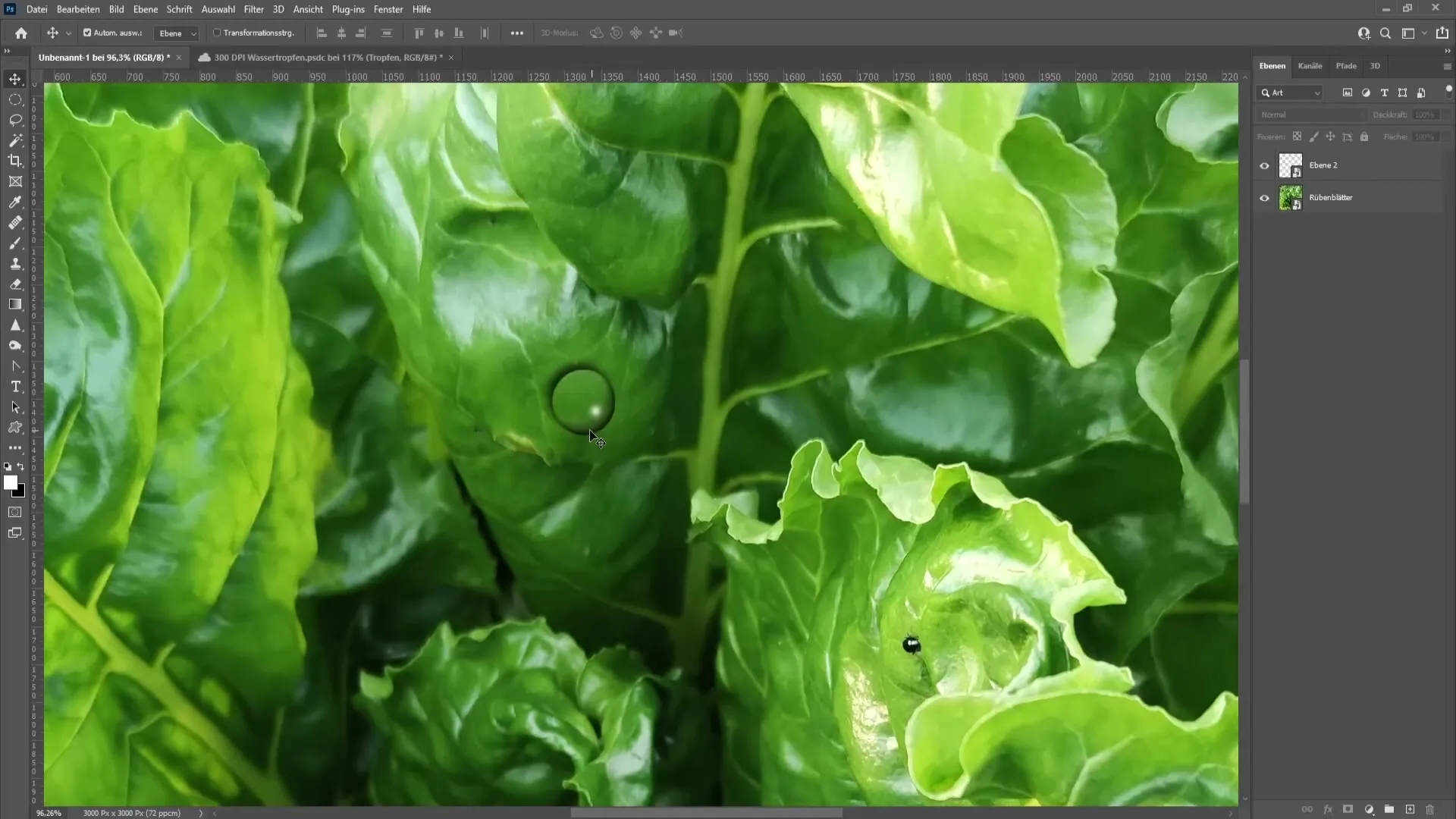
Şimdi, Gradyan Aracı'nı seçin ve renk seçeneğinin Siyah-Beyaz olarak ayarlandığından ve gradyanın "doğrusal" olarak belirlenmiş olduğundan emin olun. Gradyan Aracı ile dairenizin üzerinden bir gradyan oluşturun. Oluşturduysanız, seçimi kaldırmak için Ctrl + D'ye basın.

Damlanıza daha fazla derinlik kazandırmak için, katmana çift tıklayarak Katman Stilini penceresini açın. Önceden kaydedilen stili seçin ve uygulayın. Aşağıdaki değerleri kullanın: "Düz Kenar ve Kabartma", Kabartma Konturu "Tekniği Yuvarla", Derinlik %60, Boyut 23, yumuşatma 0, açı -54° ve genel ışık 30°. Ayrıca yumuşatmayı etkinleştirin ve Normal Modunda ve %100 Saydamlıkla ışık modunu ayarlayın.
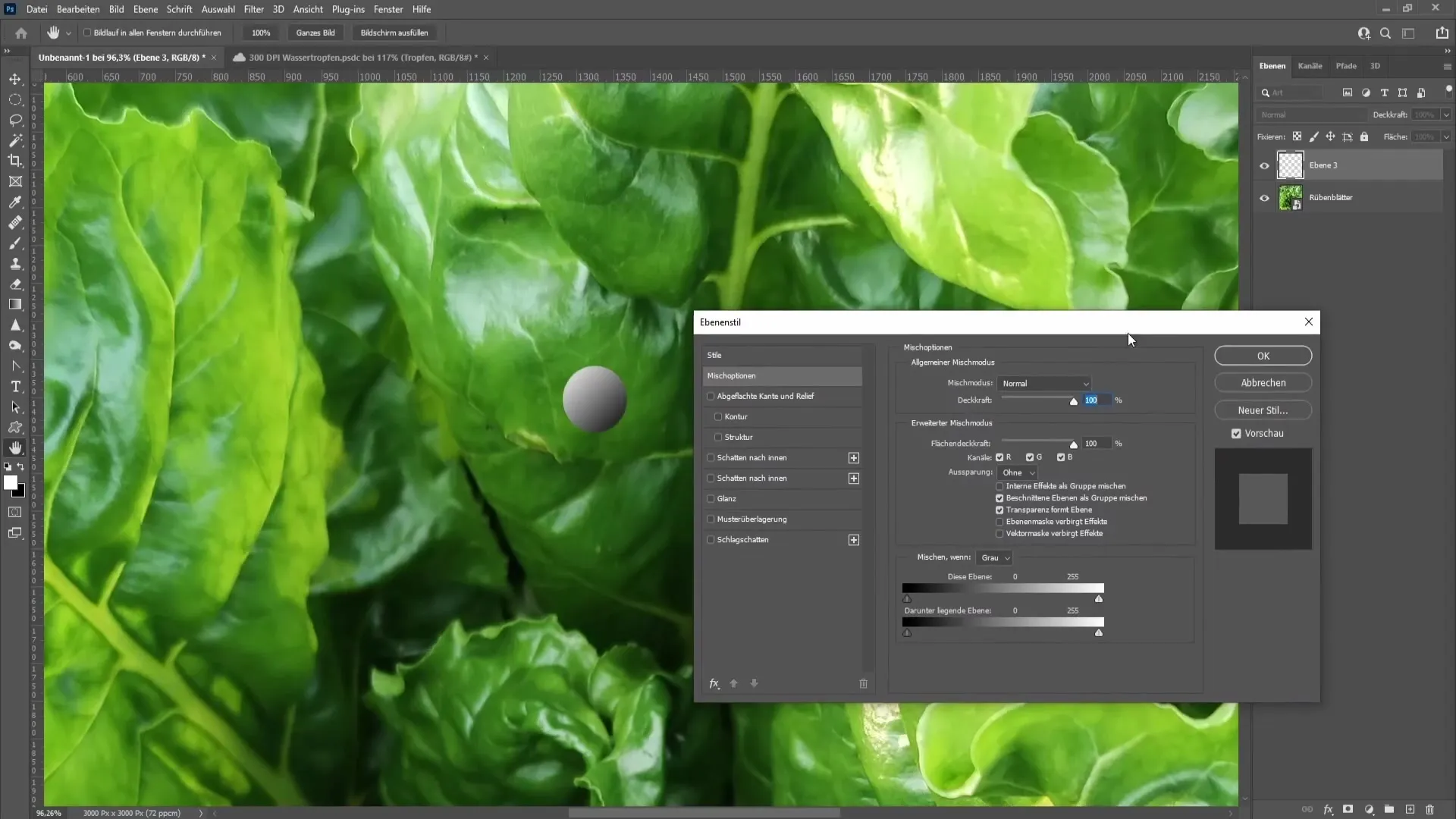
Şimdi, gölgelendirme efektleri için talimatları takip edin. İçe iki gölge ekleyin. İlk içe gölgesi için Dolguyu "Çarp" olarak ayarlayın, siyah renk ve %30 Saydamlıkla. Açıyı -54°, Mesafeyi 17 piksel, Boyutu 8 piksel olarak ayarlayın. İkinci içe gölgesi için de Siyah renk ve %80 Saydamlıkla, Açıyı -54°, Mesafeyi 5 piksel, Boyutu 7 piksel olarak seçin.
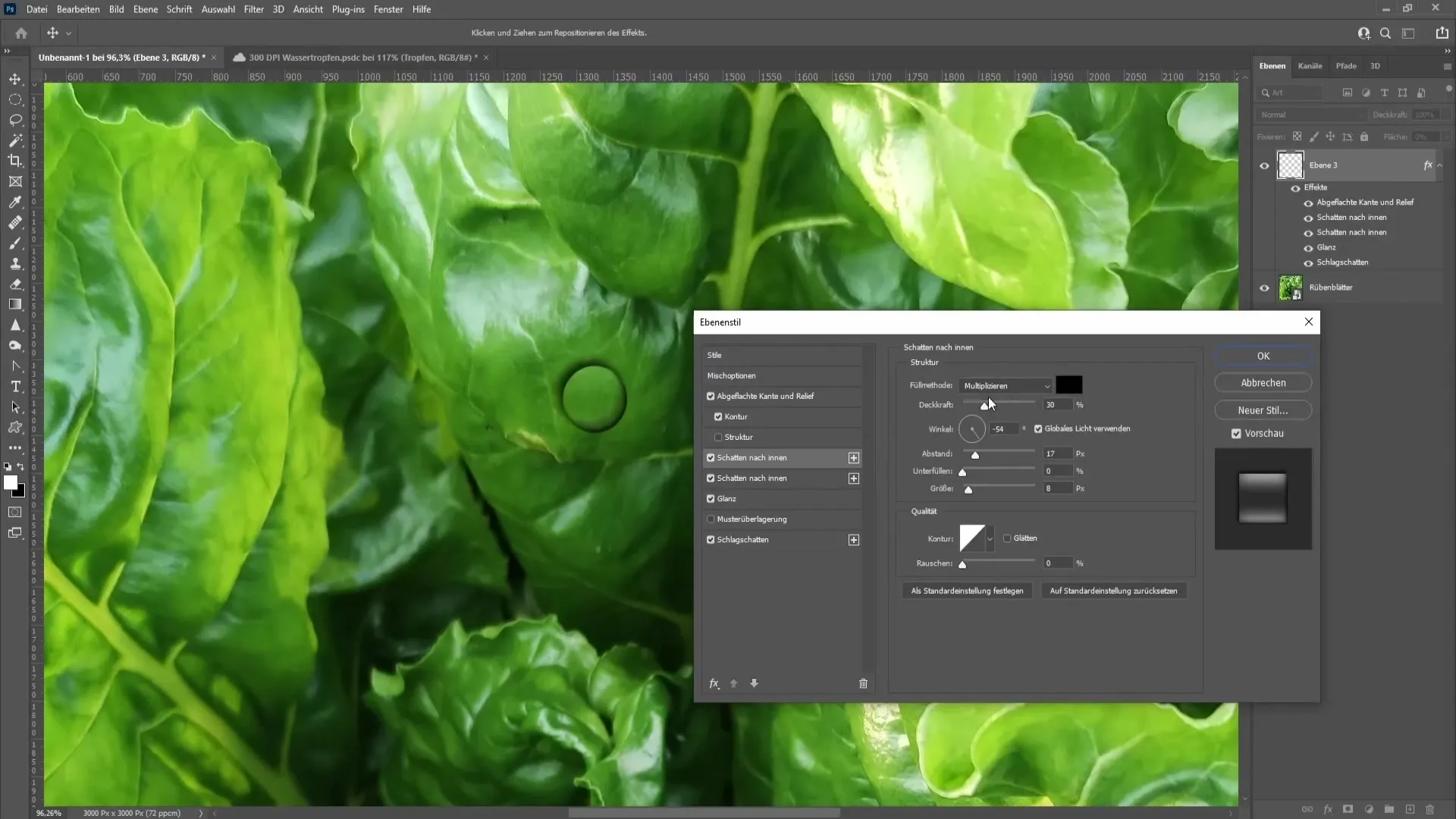
Sonraki adımda, parıltıyı ekleyin. Yöntemi "Doğrusal Parlat" olarak ayarlayın ve Beyaz rengi %70 Saydamlıkla seçin, Açıyı 90°, Mesafeyi 51 piksel, Boyutu 137 olarak belirleyin. Geleneksel konturu oluşturun, yumuşatmayı aktif hale getirin ve en son olarak, gölgeyi eklemek için geri dönün. Dolguyu "Çarp" olarak siyah renk ve %78 Saydamlıkla belirleyin. Açıyı tekrar -54°, Mesafeyi 10 piksel, Boyutu 13 piksel olarak ayarlayın. Her şey doğru şekilde ayarlanmışsa, "Tamam"ı tıklayın.
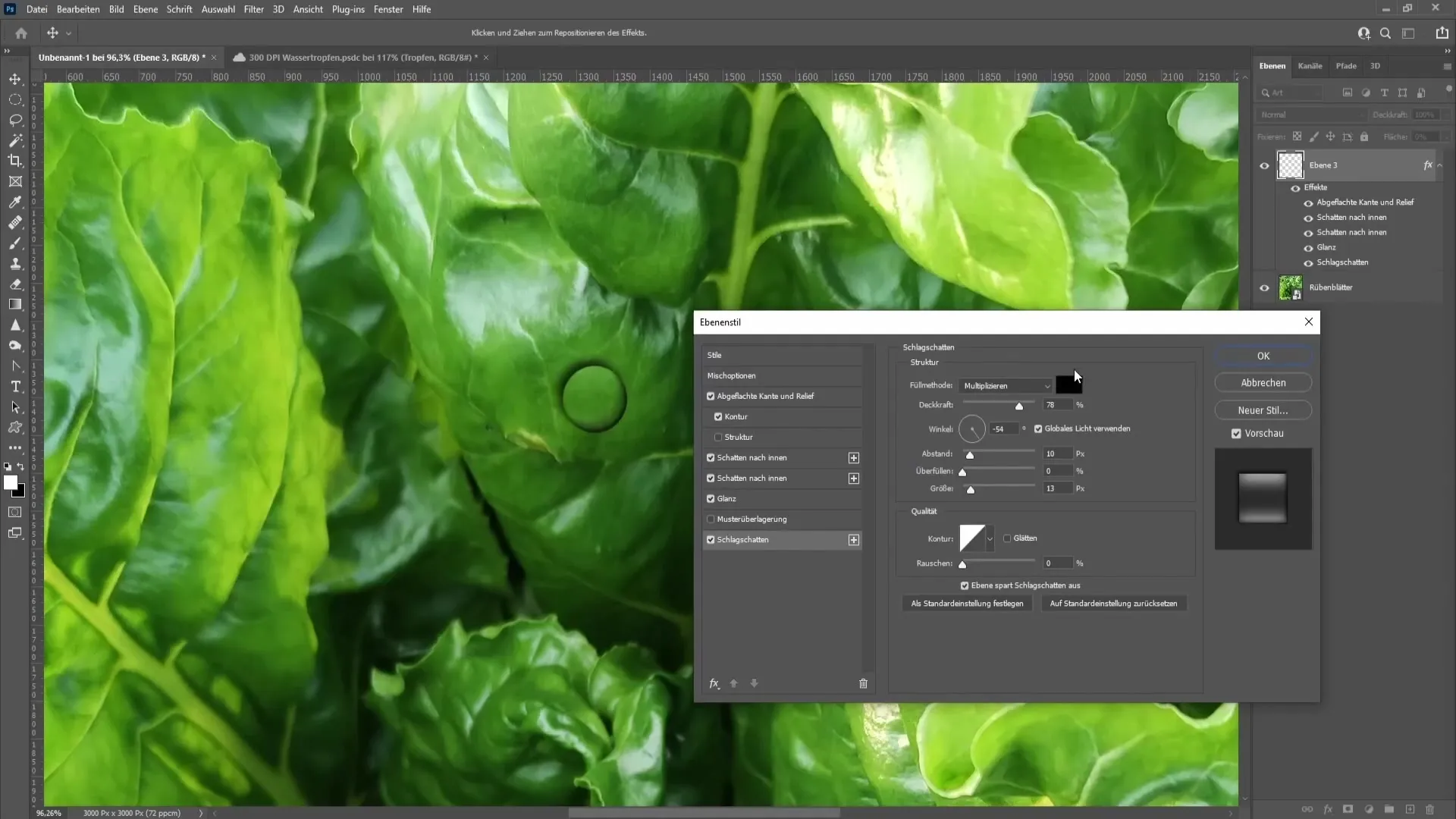
Şimdi su damlası için iyi bir temeliniz var. Damlayı daha da iyileştirmek için yeni bir katman oluşturun ve Sertlik %0 olan Fırça Aracı'nı seçin. Opaklığı yaklaşık %100'e ayarlayın ve gölgenin düştüğü noktanın yanına bir nokta koyun. Gerekirse noktayı hafifçe ayarlamak için Taşıma Aracını kullanın ve noktanın daha düşük %83'lük bir opaklıkta daha hafif olmasını sağlayın.
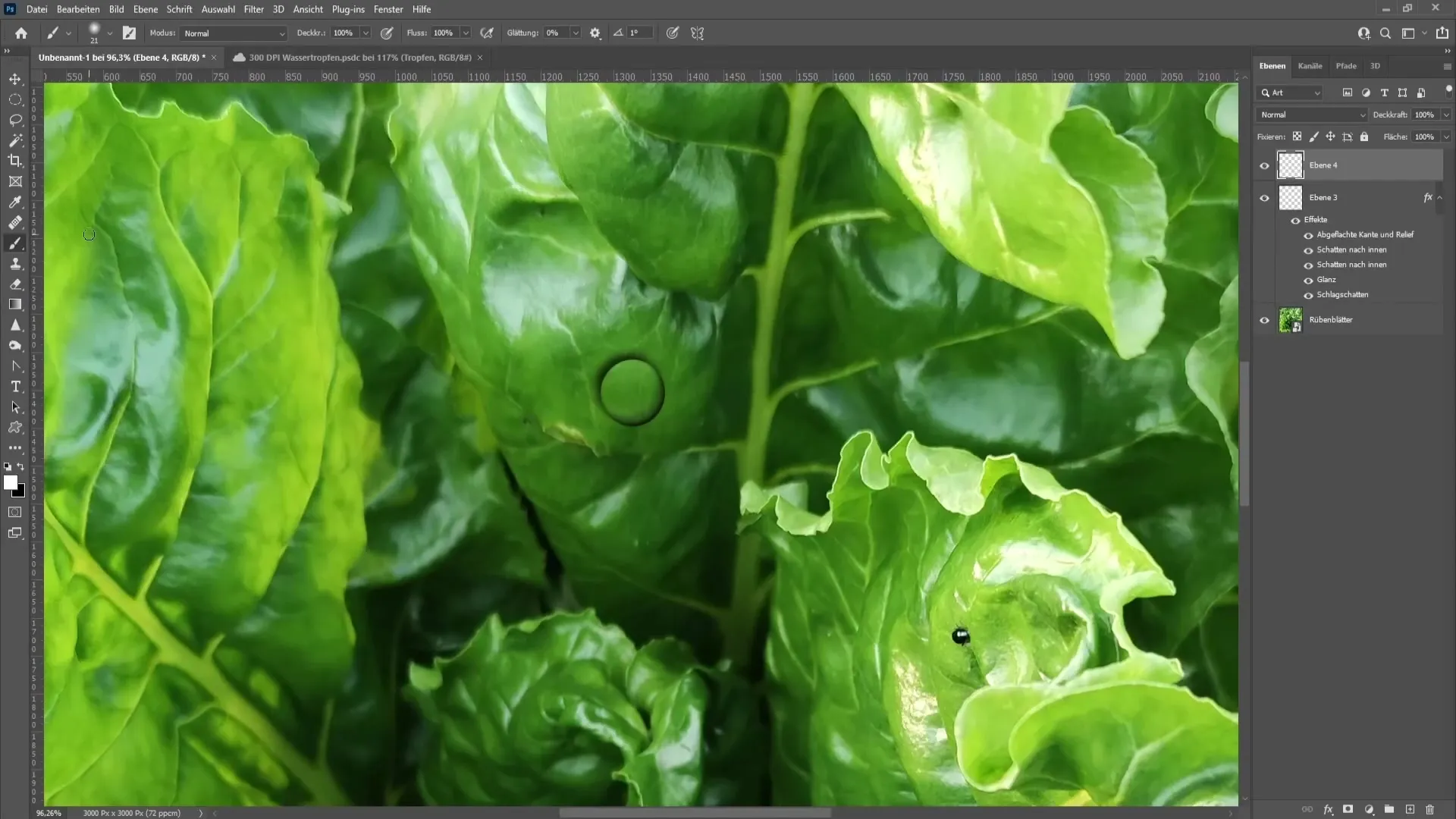
Damla şeklini ayarlamak için, tekrar damla katmanına gidin ve "Filtre" > "Şekillendir" seçeneğini seçin. Şekillendir/Düzenle Aracı'nı kullanarak damlanın şeklini istediğiniz gibi değiştirin. Fırça boyutunu ayarlamak ve daha geniş bir alanı düzenlemek için Alttaki tuşa basılı tutarak sağ tıklayın. Yeni şekilden memnun kaldığınızda, "Tamam"ı tıklayın.
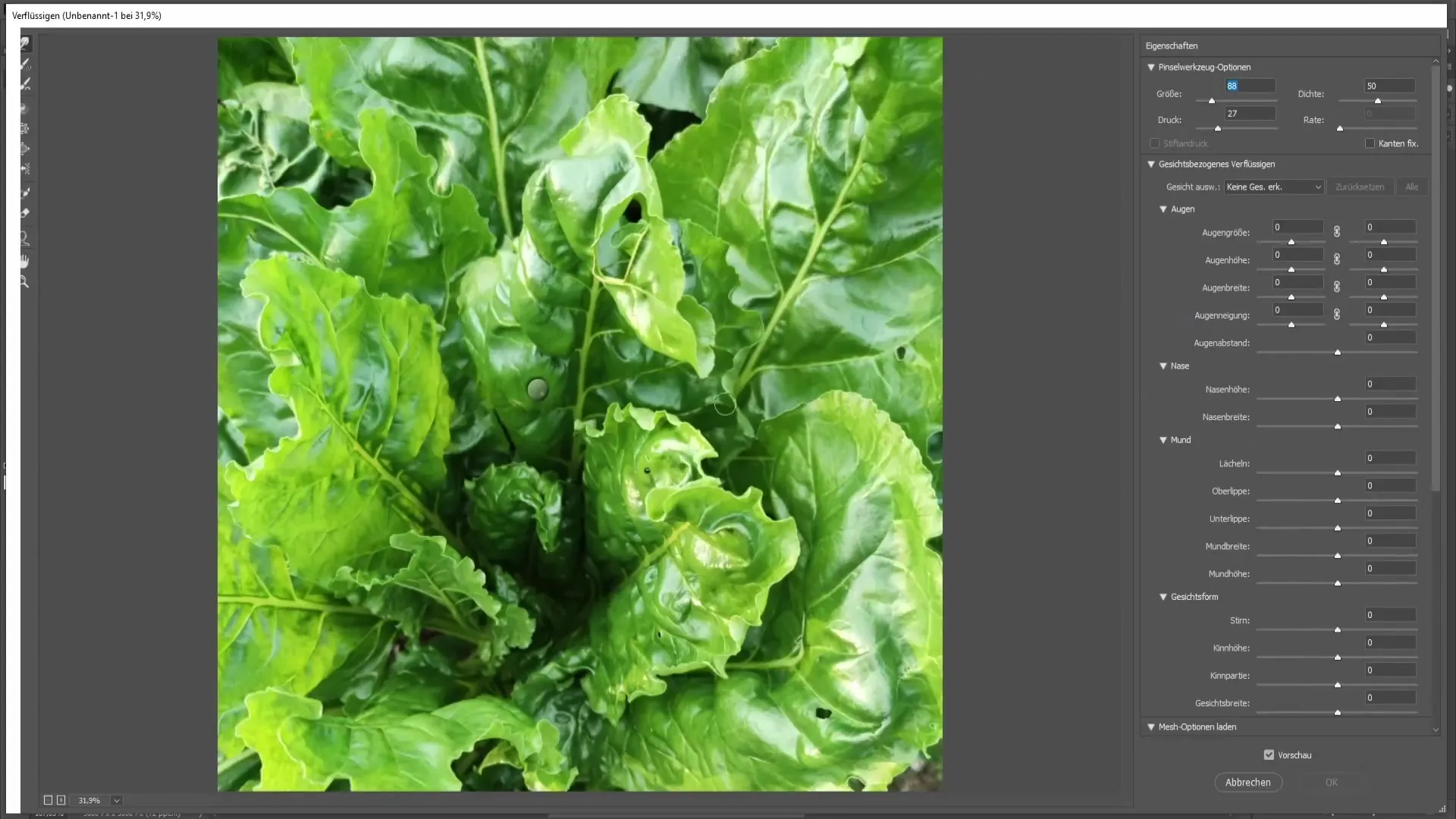
Damladaki yansımanın görünümünü iyileştirmek için parıltıya tekrar tıklayın ve bu alandaki opaklığı azaltın. Genellikle %50 opaklık burada idealdir. Uzaklaştığınızda, damlanın şimdi daha doğal ve daha az yapay göründüğünü fark edeceksiniz.
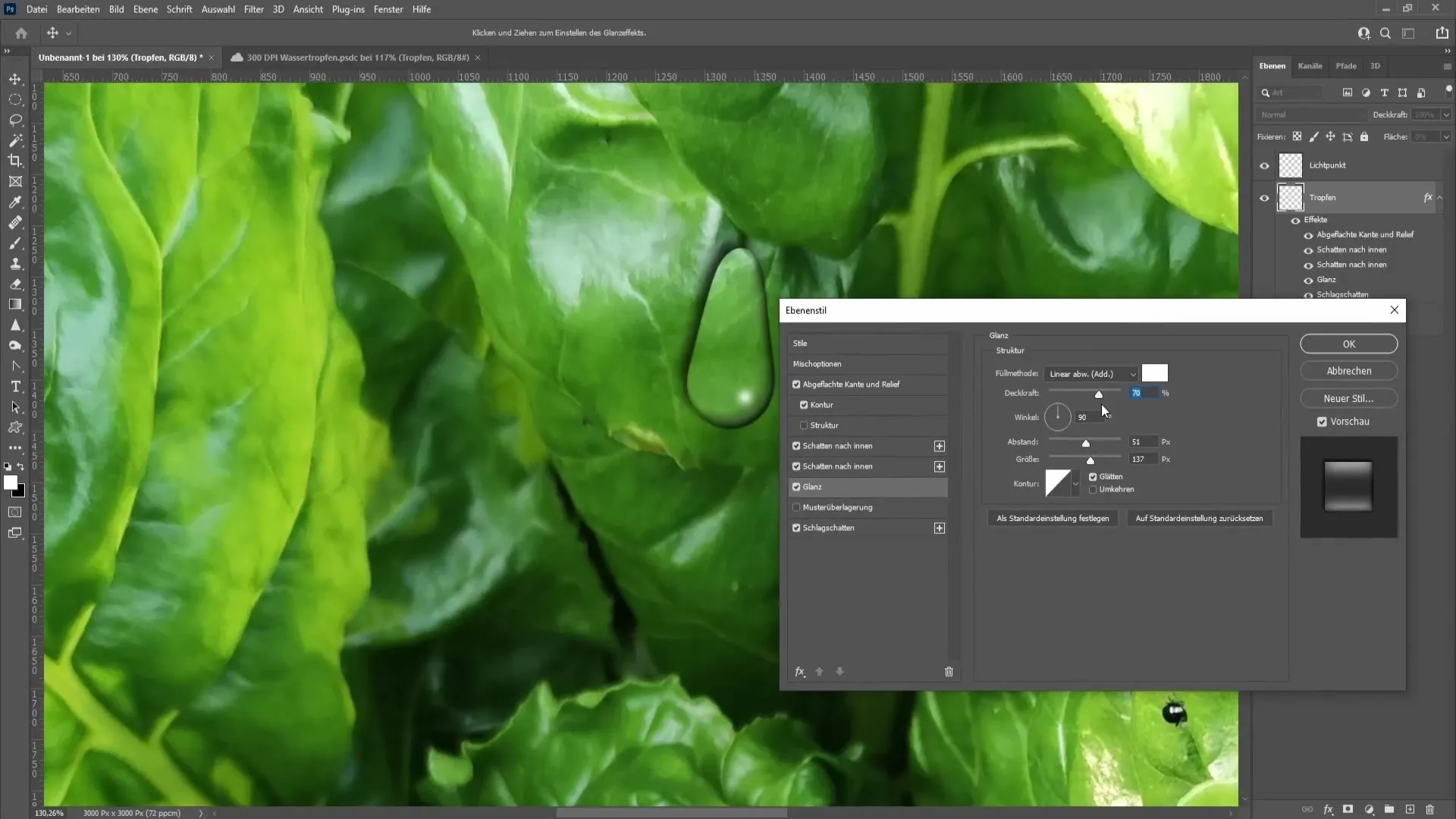
Özet
Bu kılavuzda, Photoshop'ta gerçekçi bir su damlası nasıl oluşturulur öğrendin. Daire çiziminden gradyanların, gölgelerin ve parlaklık efektlerinin uygulanmasına, damlanın şeklinin ayarlanmasına kadar doğal bir sonuç elde etmek için tüm adımları keşfettin.

Sık Sorulan Sorular
Nasıl mükemmel bir daire oluşturabilirim Photoshop'ta?Mükemmel bir daire oluşturmak için elips aracını sürüklerken Shift tuşunu basılı tutun.
Su damlasının opaklığını nasıl ayarlarım?Evet, opaklığı katman stillerinde veya doğrudan katmanda değiştirebilirsiniz.
Bu kılavuz için hangi araçlara ihtiyacım var?Daire aracı, gradyan aracı ve fırça aracına ihtiyacınız var.
Damlanın şeklini nasıl değiştirebilirim?İstediğiniz gibi damlanın şeklini ayarlamak için "Şekillendir" filtresini kullanın.
Damladaki yansımayı nasıl etkileyebilirim?Evet, yansımayı optimize etmek için parıltı opaklığını ayarlayabilirsiniz.


